Vim எடிட்டரைப் பயன்படுத்தும் போது, அது swap கோப்புகள் எனப்படும் தற்காலிக கோப்புகளை தானாக உருவாக்குகிறது. இந்தக் கோப்புகள் சேமிக்கப்படாத தரவை வைத்து, ஆப்ஸ் செயலிழந்தால் அதை மீட்டெடுக்கும். கோப்பைச் சரியாகச் சேமித்து மூடினால், ஸ்வாப் கோப்பு தானாகவே நீக்கப்படும்.
இடமாற்று கோப்புகள் முக்கியமானவை ஆனால் அவை குவிந்தால் சிக்கலாகலாம். நீங்கள் அசல் கோப்பை நீக்கியிருந்தாலும் அவை பெரும்பாலும் சேமிக்கப்படும். இந்தக் கோப்புகளைக் கண்டறிவது சற்று கடினமாக உள்ளது, அவை மறைந்திருப்பதால் கோப்பகத்தில் வெளிப்படையாகத் தோன்றாது. இந்தக் கோப்புகளை நீக்க, முதலில் அவற்றைக் கண்டுபிடிக்க வேண்டும். இந்த டுடோரியலில், மறைக்கப்பட்ட இடமாற்று கோப்புகளை எவ்வாறு கண்டுபிடிப்பது மற்றும் இந்த கோப்புகளை நீக்குவதற்கான பல்வேறு முறைகளை நான் ஆராய்வேன்.
- Vim ஸ்வாப் கோப்புகளைக் கண்டறிதல்
- Vim ஸ்வாப் கோப்புகளை நீக்குகிறது
- Vim ஸ்வாப் கோப்பு எச்சரிக்கைகளில் இருந்து விடுபடவும்
- Vim ஸ்வாப் கோப்பு உருவாக்கத்தை நிரந்தரமாக முடக்கு
- Vim ஸ்வாப் கோப்புகளை சேமிக்க ஒரு தனி கோப்பகத்தை உருவாக்கவும்
- Vim Swap கோப்பு புதுப்பிப்பு அமைப்புகளை மாற்றவும்
- முடிவுரை
குறிப்பு: இந்த வழிகாட்டிக்கு, நான் macOS (Unix) ஐப் பயன்படுத்துகிறேன், Linux விநியோகங்களுக்கும் கட்டளைகள் ஒத்ததாக இருக்கும். இருப்பினும், Windows க்கான வழிமுறைகள் வேறுபடலாம்.
Vim ஸ்வாப் கோப்புகளைக் கண்டறிதல்
முன்பே குறிப்பிட்டது போல, ஸ்வாப் கோப்புகள் மறைக்கப்பட்டு, தற்போதைய வேலை செய்யும் கோப்பகத்தைத் திறக்கும்போது அவை காணப்படாமல் போகலாம். Linux மற்றும் Unix போன்ற இயங்குதளங்களில், Vim swap கோப்புகள் ஒரு புள்ளி (.) முன்னொட்டுடன் சேமிக்கப்படும்.
Vim swap கோப்புகளை அணுக, பயன்படுத்தவும் ls உடன் கட்டளை -அ மறைக்கப்பட்ட கோப்புகளை பட்டியலிட கொடி.
ls - அ
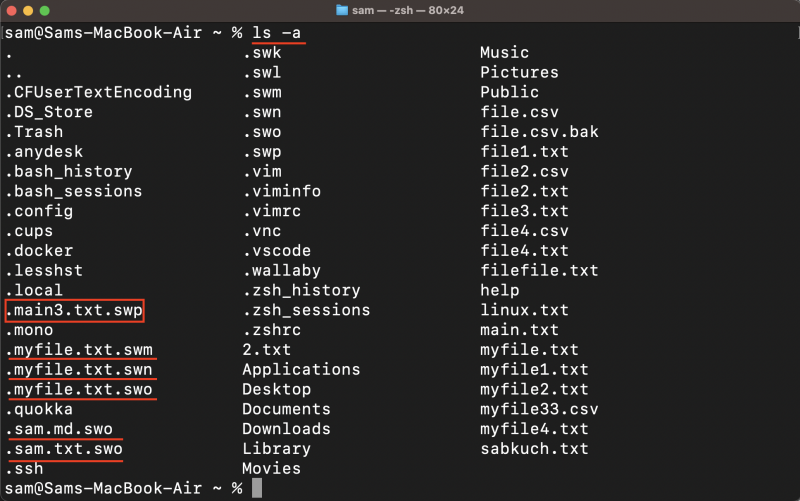
Unix போன்ற இயங்குதளங்களில் மறைக்கப்பட்ட கோப்பு பெயர்கள் ஒரு புள்ளியுடன் (.) தொடங்குகின்றன.
தற்போதைய கோப்பகத்தில் உள்ள அனைத்து இடமாற்று கோப்புகளையும் பட்டியலிட, பயன்படுத்தவும் ஏனெனில் உடன் கட்டளை -ஆர் கொடி.
ஏனெனில் - ஆர் 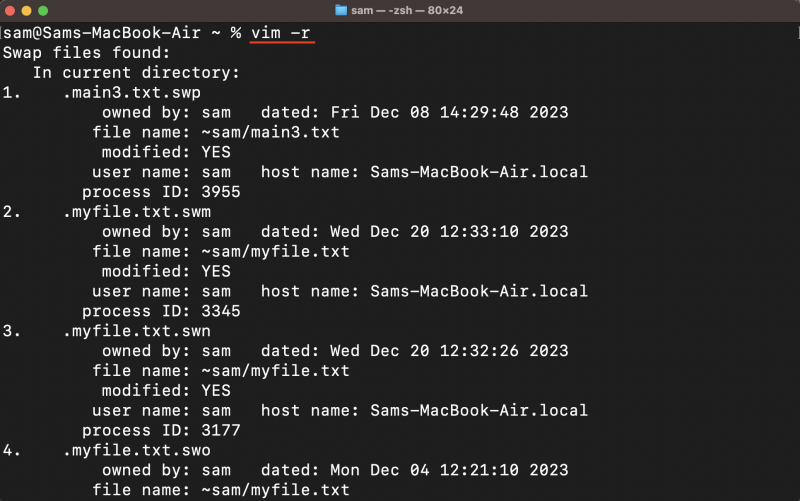
தற்போது திறக்கப்பட்டுள்ள கோப்பின் swap கோப்பு பெயரைக் கண்டறிய, பயன்படுத்தவும் :ஸ்வப்பெயர் Vim எடிட்டரில் கட்டளை:
: ஸ்வாப்பெயர் 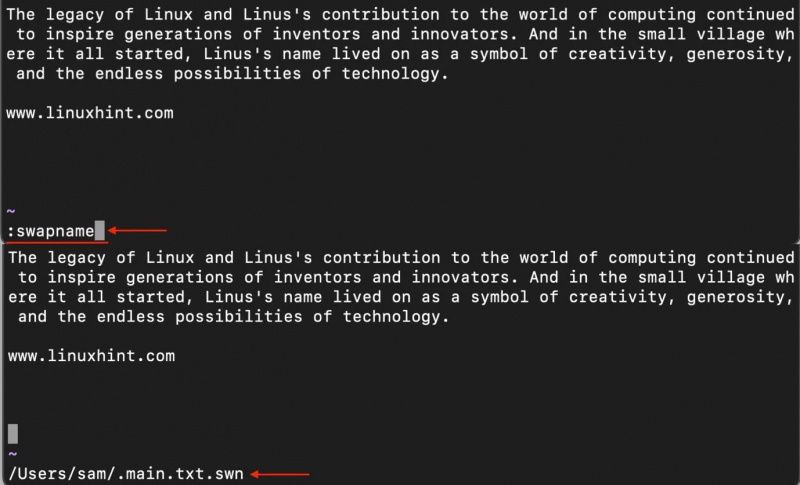
ஸ்வாப் கோப்புகளை நீக்குவதால், நீங்கள் சேமிக்கப்படாத மாற்றங்களை இழக்க நேரிடலாம் என்பதை அறிந்து கொள்ளுங்கள், எனவே Vim swap கோப்பு செயல்முறைகளை நீக்க முயற்சிக்கும் முன் உங்கள் வேலையைச் சேமிக்க மறக்காதீர்கள்.
Vim ஸ்வாப் கோப்புகளை நீக்குகிறது
ஸ்வாப் கோப்புகள் எங்கே என்று இப்போது உங்களுக்குத் தெரியும், அவற்றை நீக்குவது எளிது. இடமாற்று கோப்புகளை நீக்க பல வழிகள் உள்ளன:
1. Vim swap கோப்புகளை நீக்க, கோப்புகள் அமைந்துள்ள கோப்பகத்திற்கு செல்லவும். Vim swap கோப்புகள் ஒரு .swp நீட்டிப்பு மற்றும் பொதுவாக வடிவத்துடன் பெயரிடப்படுகிறது .<கோப்பு பெயர்>.swp திருத்தப்பட்ட கோப்புடன் தொடர்புடையது கோப்பு பெயர் . பயன்படுத்த rm இந்த கோப்புகளை நீக்க, கோப்பு பெயர் அல்லது பல கோப்பு பெயர்களை இடைவெளிகளால் பிரிக்கப்பட்ட கட்டளை.
rm .< கோப்பு பெயர் > swp 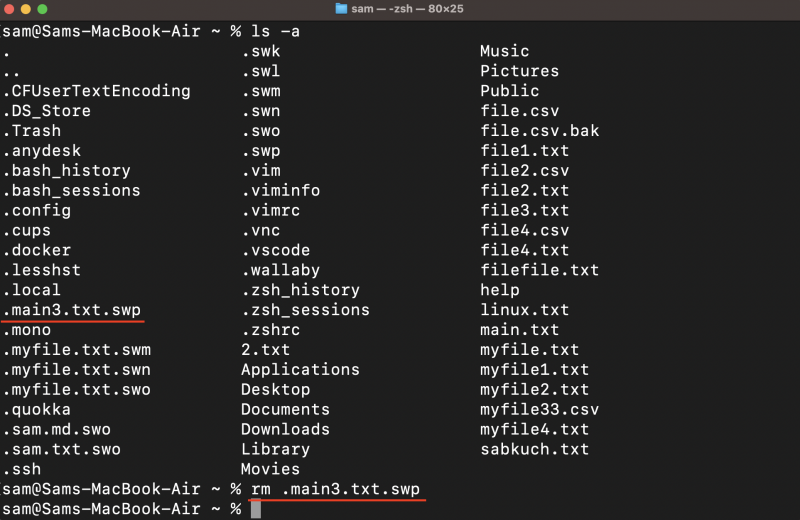
பொதுவாக, Vim swap கோப்பு உருவாக்கப்பட்டு வேலை செய்யும் கோப்பகத்தில் சேமிக்கப்படும். இருப்பினும், இது எப்போதும் வழக்கு அல்ல, மேலும் அவற்றை ஒரு குறிப்பிட்ட கோப்பகத்திலும் உருவாக்க முடியும். இந்த முறையில் நீங்கள் இடமாற்று கோப்புகள் இருக்கும் கோப்பகத்தில் இருக்க வேண்டும்.
ஸ்வாப் கோப்புகளுக்கான தனி கோப்பகத்தை உருவாக்கலாம், இந்த வழிகாட்டியின் பின்வரும் பகுதிகளைப் படிக்கவும்.
இந்த கட்டளை கோப்பை நிரந்தரமாக நீக்கும் என்பதை நினைவில் கொள்ளவும், எனவே அதை நீக்கும் முன் கோப்பை கவனமாக சரிபார்க்கவும்.
2. Vim எடிட்டரில் கோப்பைத் திறந்து, அழுத்தவும் ஆர் அதை மீட்க. கோப்பு சிதைக்கப்படவில்லை என்றால், அதை பயன்படுத்தி சேமிக்கவும் :இல் NORMAL முறையில் கட்டளை.
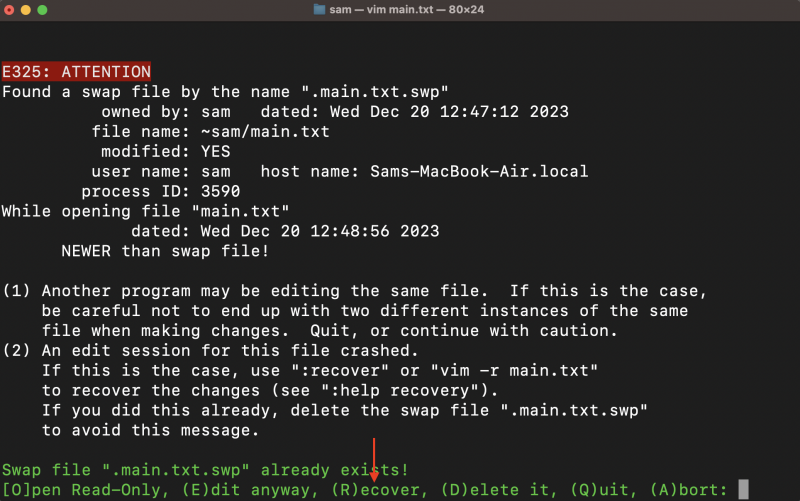
இப்போது, பயன்படுத்தவும் :இது ஸ்வாப் கோப்பை நீக்க (reopen) கட்டளை. கட்டளையை NORMAL முறையில் தட்டச்சு செய்து அழுத்தவும் உள்ளிடவும் .
: இது 
சாளரத்தின் அடிப்பகுதியில் நீங்கள் ஒரு செய்தியைப் பெறுவீர்கள், அழுத்தவும் ஈ swap கோப்பை அழிக்க.
இந்த அணுகுமுறையுடன் ஸ்வாப் கோப்பை நீக்குவது சாதகமானது, ஏனெனில் மீட்டெடுப்பு சிதைந்தால் அது அசல் கோப்பை மேலெழுதாது.
3. தட்டச்சு செய்யவும் ஏனெனில் உடன் கட்டளை -ஆர் கொடி மற்றும் கோப்பு பெயர். தொடர்புடைய மீட்பு கோப்புகளின் பட்டியல் தோன்றும்.
ஏனெனில் - ஆர் < கோப்பு பெயர் > 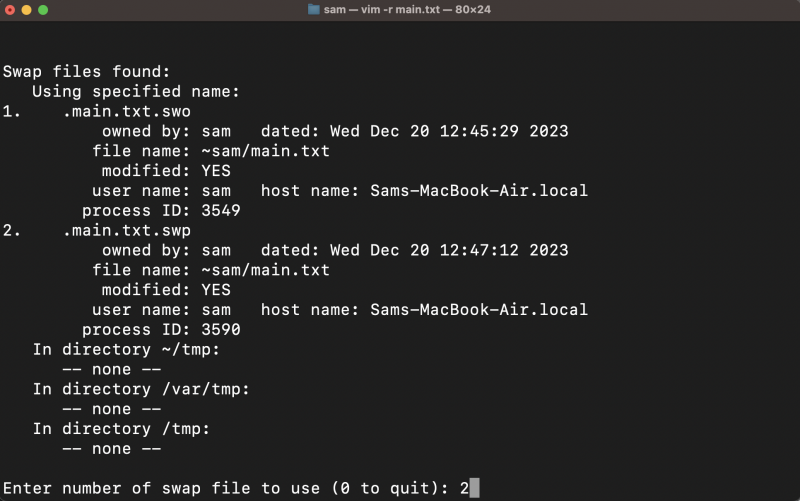
கோப்பை மீட்டெடுப்பதற்கான விருப்பங்கள் உங்களுக்கு வழங்கப்படும், கொடுக்கப்பட்ட விருப்பங்களிலிருந்து எண்ணைத் தட்டச்சு செய்யவும்.
நீங்கள் பின்வரும் எச்சரிக்கையைப் பெறலாம், இது சூழ்நிலையைப் பொறுத்து மாறுபடும்; கோப்பைத் திறந்து எடிட் செய்வதைத் தொடர Enter ஐ அழுத்தவும்.
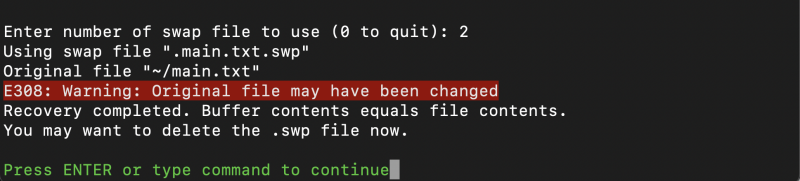
கோப்பைச் சரிபார்த்து, கோப்பு மாற்றப்பட்டிருந்தால், அதைச் சேமித்து, ஸ்வாப் கோப்பைப் பயன்படுத்தி நீக்கவும் :இது கட்டளை.
: இது4. நீங்கள் பயன்படுத்தலாம் கண்டுபிடிக்க இடமாற்று கோப்புகளை கண்டுபிடித்து நீக்குவதற்கான கட்டளை. ஸ்வாப் கோப்புகள் இருக்கும் கோப்பகத்தைத் திறந்து கீழே குறிப்பிடப்பட்டுள்ள கட்டளையைப் பயன்படுத்தவும்:
கண்டுபிடிக்க - வகை f - பெயர் '*.sw[pnl]' - அழிதி f சாதாரண கோப்பு வகையைக் குறிக்கிறது, * அனைத்து கோப்பு பெயர்களையும் குறிக்கும் காட்டு அட்டை .sw[pnl] நீட்டிப்பு, மற்றும் -அழி விருப்பம் அவற்றை நீக்குகிறது.
Vim பல்வேறு வகையான ஸ்வாப் கோப்புகளை உருவாக்குகிறது சத்தம் , தொகை , swo , swl , sw , மற்றும் swp . எல்லா கோப்புகளையும் நீக்க, மேலே உள்ள கட்டளையைப் பயன்படுத்தி, கட்டளையில் கூடுதல் எழுத்துக்களைச் சேர்க்கலாம் .sw[nmolkp] .
இருப்பினும், இந்த கட்டளையின் குறைபாடு என்னவென்றால், இது அனைத்து கோப்பகங்கள் மற்றும் துணை அடைவுகளில் இருந்து மீண்டும் மீண்டும் கோப்புகளைத் தேடுகிறது. ஸ்வாப் கோப்புகளுக்கு தனி அடைவு இருந்தால் இந்தக் கட்டளையைப் பயன்படுத்துவது நல்லது.
Vim Swap கோப்பு எச்சரிக்கைகளிலிருந்து விடுபடவும்
பல்வேறு காரணங்களுக்காக Vim எடிட்டரில் கோப்பைத் திறக்கும் போது ஸ்வாப் கோப்பு எச்சரிக்கைகளைப் பெறலாம்.
Vim swap கோப்பு எச்சரிக்கையை ஏற்படுத்தும் காரணங்கள் கீழே பட்டியலிடப்பட்டுள்ளன:
- கோப்பு தற்போது வேறு சில அமர்வில் திறக்கப்பட்டுள்ளது.
- கோப்பு தொலைவிலிருந்து திருத்தப்பட்டது மற்றும் இணைப்பு துண்டிக்கப்பட்டது.
- கோப்பைச் சேமிக்காமல் டெர்மினல் மூடப்பட்டுள்ளது.
- செயல்முறை ctrl+z ஐப் பயன்படுத்தி பின்னணிக்கு அனுப்பப்பட்டது.
கோப்பு தற்போது வேறு ஏதேனும் அமர்வில் திறக்கப்பட்டால், பின்வரும் எச்சரிக்கையைப் பெறுவீர்கள்:
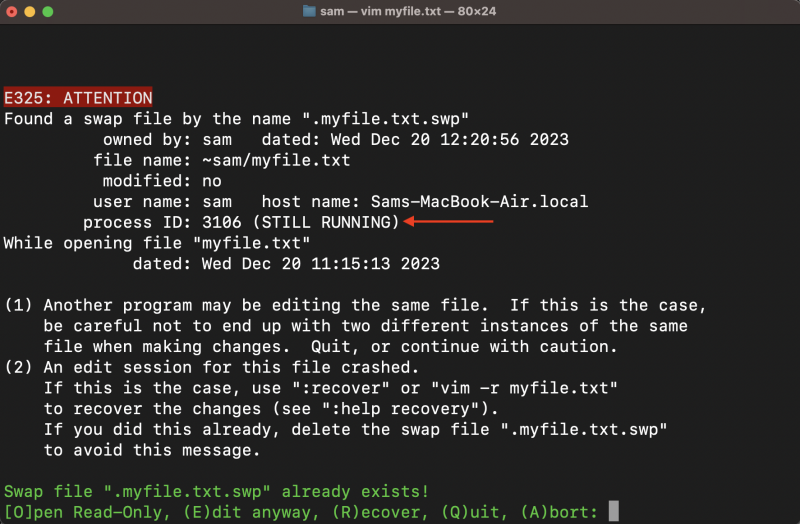
நீங்கள் பார்க்க முடியும் என, செயல்முறை இன்னும் சில அமர்வில் இயங்குகிறது, முயற்சிக்கவும் விட்டுவிட ஒரு அமர்வு. அமர்வு இன்னும் இயங்கிக்கொண்டிருப்பதால், ஸ்வாப் கோப்பிற்கு நீக்கு விருப்பம் இல்லை.
அல்லது நீங்கள் மாற்றியமைத்த ஆனால் அதைச் சரியாகச் சேமிக்க முடியாத கோப்பின் எச்சரிக்கையைப் பெறலாம்.
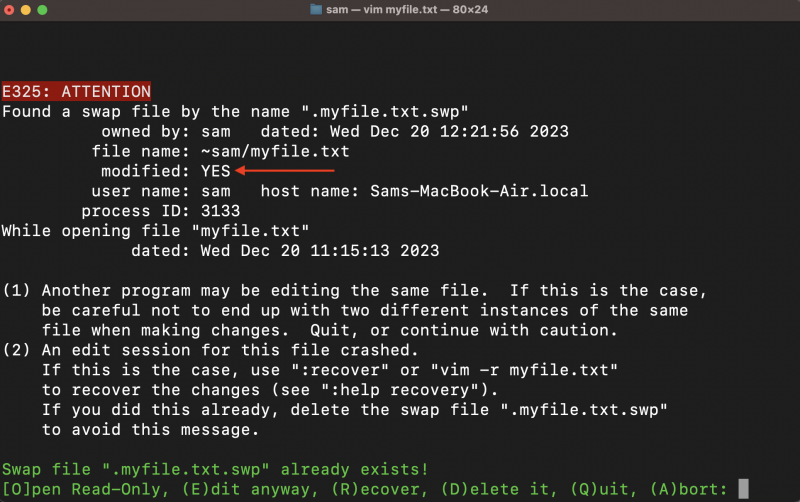
இந்த சூழ்நிலையில் பத்திரிகை ஆர் கோப்பை மீட்டெடுக்க, ஸ்வாப் கோப்புகளின் வெவ்வேறு பதிப்புகளைப் பெறலாம், சமீபத்திய ஒன்றைத் தேர்ந்தெடுத்து (அல்லது விருப்பமான பழையது) அதைத் திறக்கவும்.
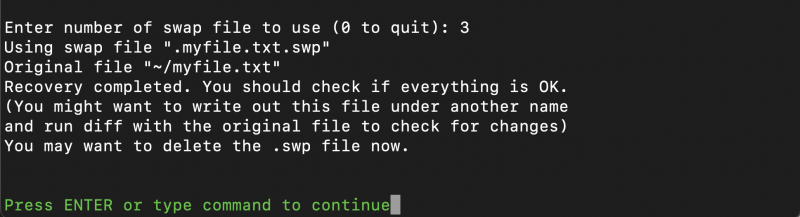
இப்போது, தட்டச்சு செய்யவும் :இது கட்டளை மற்றும் தேர்ந்தெடுக்கவும் ஈ swap கோப்பை நீக்க.
Vim ஸ்வாப் கோப்பு உருவாக்கத்தை நிரந்தரமாக முடக்கு
விம்மிற்கான ஸ்வாப் கோப்பு தலைமுறைகளை முடக்குவது நல்லதல்ல, ஏனெனில் அவை விபத்து ஏற்பட்டால் தரவை மீட்டெடுக்க பயனுள்ளதாக இருக்கும். ஆனால் தூய்மையான அமைப்பை பராமரிக்க இந்த கோப்புகளை நீங்கள் உண்மையிலேயே அகற்ற விரும்பினால், அதைச் சேர்ப்பதன் மூலம் நீங்கள் செய்யலாம் noswapfile ஐ அமைக்கவும் வேண்டும் vimrc கோப்பு.
அமைக்கப்பட்டது noswapfileVim ஸ்வாப் கோப்புகளை சேமிக்க ஒரு தனி கோப்பகத்தை உருவாக்கவும்
நீங்கள் முதலில் ஒரு கோப்பகத்தை உருவாக்க வேண்டும், அங்கு அனைத்து Vim swap கோப்புகளும் உருவாக்கப்பட்டு சேமிக்கப்படும்.
mkdir - ப ~/. ஏனெனில் / vimswap கோப்புகள்மேலும், காப்புப்பிரதிகளை வைத்திருக்க மற்றும் வரலாற்றை செயல்தவிர்க்க கோப்பகங்களை உருவாக்கவும்.
mkdir - ப ~/. ஏனெனில் / vimbackupfilesmkdir - ப ~/. ஏனெனில் / விமுண்டோஃபைல்கள்
இப்போது, செட் கட்டளையைப் பயன்படுத்தி உருவாக்கப்பட்ட கோப்பகத்தை இடமாற்று கோப்பு இருப்பிடமாக அமைக்கவும்.
அமைக்கப்பட்டது அடைவு = ~/. ஏனெனில் / vimswap கோப்புகள் //அமைக்கப்பட்டது backupdir = ~/. ஏனெனில் / vimbackupfiles //
அமைக்கப்பட்டது ஒருங்கிணைந்த நிலம்= ~/. ஏனெனில் / விமுண்டோஃபைல்கள் //
பெயர் மோதல்களைத் தவிர்க்க, பாதையின் முடிவில் இரட்டை சாய்வுகள் (//) சேர்க்கப்படும், ஏனெனில் இரட்டை சாய்வு முழு பாதையையும் பயன்படுத்தி இடமாற்று அல்லது காப்புப்பிரதிகளை உருவாக்கும்.
Vim Swap கோப்பு புதுப்பிப்பு அமைப்புகளை மாற்றவும்
தட்டச்சு செயல்பாடு இல்லாதபோது, ஒவ்வொரு நான்கு வினாடிகளுக்கும் இடமாற்று புதுப்பிக்கப்படும். நீங்கள் தட்டச்சு செய்தால், ஸ்வாப் கோப்பு 200 எழுத்துகளுக்குப் பிறகு புதுப்பிக்கப்படும்.
ஸ்வாப் கோப்புகள் ஒவ்வொரு நொடியும் புதுப்பிக்கப்படாமல் இருப்பதன் காரணம், விம்மில் நீங்கள் செய்யும் இயல்பான பணியை இது மெதுவாக்கலாம். இருப்பினும், உங்களால் முடியும் அமைக்கப்பட்டது மாற்றுவதன் மூலம் நேரம் மற்றும் எழுத்து எண்ணிக்கை புதுப்பிப்பு எண்ணிக்கை மற்றும் புதுப்பிக்கும் நேரம் இல் vimrc கோப்பு.
முடிவுரை
ஸ்வாப் கோப்புகள் தானாக உருவாக்கப்பட்ட கோப்புகளாகும், அவை Vim இல் உள்ள கோப்புகளைத் திருத்தும்போது நாம் செய்யும் மாற்றங்களைக் கண்காணிக்கும் மற்றும் ஒவ்வொரு 200 எழுத்துகளுக்கும் புதுப்பிக்கப்படும். கோப்பு சரியாகச் சேமிக்கப்பட்டு மூடப்பட்டால், ஸ்வாப் கோப்பு தானாகவே நீக்கப்படும்.
தேவையற்ற இடமாற்று கோப்புகளை நீக்க, முதலில் அவற்றை மீட்டெடுத்து, கோப்பு சிதைக்கப்படவில்லை என்பதை உறுதிப்படுத்தவும். விம் காட்டுகிறது ???கோடுகள் காணவில்லை கோப்பு சிதைந்திருந்தால். கோப்பில் உள்ள அனைத்தும் சரியாக இருந்தால், ஸ்வாப் கோப்பைப் பயன்படுத்தி அதை நீக்கவும் :இது கட்டளை மற்றும் நீக்கு விருப்பத்தைத் தேர்ந்தெடுக்கவும்.